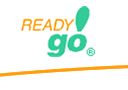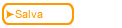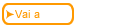Dopo avere generato un corso lo si vuole in genere trasferire su un server Web in modo che gli studenti possano accedervi. Questa operazione è nota come upload.

 Potete effettuare l'upload del vostro corso su qualsiasi server cui abbiate accesso. Ricordate che dovete avere il diritto di accesso in scrittura (write) per caricare il corso su un server.
Potete effettuare l'upload del vostro corso su qualsiasi server cui abbiate accesso. Ricordate che dovete avere il diritto di accesso in scrittura (write) per caricare il corso su un server.
 Potete anche scegliere di effettuare l'upload dei file sorgente (.wct e .wcg). Chiunque abbia una copia di WCB può leggere i file sorgente, modificarli e rigenerare in corso. In tal modo la persona che riceve il file può modificare il corso.
Potete anche scegliere di effettuare l'upload dei file sorgente (.wct e .wcg). Chiunque abbia una copia di WCB può leggere i file sorgente, modificarli e rigenerare in corso. In tal modo la persona che riceve il file può modificare il corso.
 Se decidete di condividere i file sorgente (.wct e .wcg) con altri sviluppatori potete inviarli loro per posta elettronica. Dite al vostro browser di NON convertire questi file in testo per il trasferimento.
Se decidete di condividere i file sorgente (.wct e .wcg) con altri sviluppatori potete inviarli loro per posta elettronica. Dite al vostro browser di NON convertire questi file in testo per il trasferimento.
 La stessa finestra di dialogo Upload consente di effettuare l'upload del corso e delle specifiche per il Server Side Testing.
La stessa finestra di dialogo Upload consente di effettuare l'upload del corso e delle specifiche per il Server Side Testing.
 Le informazioni sui corsi e sul Server Side Testing sono memorizzate in directory differenti. Se state usando Server Side Testing dovete effettuare l'upload di queste informazioni separatamente scegliendo l'opzione "Upload Server Side Testing" nella finestra di dialogo.
Le informazioni sui corsi e sul Server Side Testing sono memorizzate in directory differenti. Se state usando Server Side Testing dovete effettuare l'upload di queste informazioni separatamente scegliendo l'opzione "Upload Server Side Testing" nella finestra di dialogo.
 Potete accedere a questa finestra di dialogo da l menù Genera.
Potete accedere a questa finestra di dialogo da l menù Genera.
 E' vero ! Un server web è un computer dotato di opportuno software a cui si può accedere dall'interno dell'azienda (Intranet) o dall'esterno (Extranet se gli utenti sono un gruppo selezionato e ristretto, oppure Internet se l'accesso è pubblico).
E' vero ! Un server web è un computer dotato di opportuno software a cui si può accedere dall'interno dell'azienda (Intranet) o dall'esterno (Extranet se gli utenti sono un gruppo selezionato e ristretto, oppure Internet se l'accesso è pubblico).
|
 Passo per passo
6.20.2 6.20b Effettuare l'upload Passo per passo
6.20.2 6.20b Effettuare l'upload |